Coupe kilka dni temu Microsoft ogłosił swoją nową kompilację 10041 dla Windows 10 Technical Preview. Jednak niektórzy użytkownicy napotkali problem, ponieważ nie mogli znaleźć nowej kompilacji podczas sprawdzania dostępności aktualizacji. Na szczęście to drobny problem i mamy na to rozwiązanie. 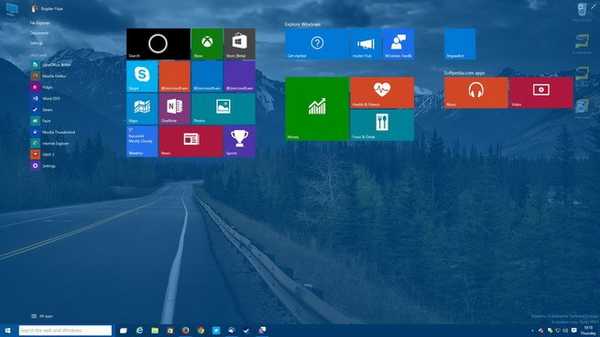
Może wszystko jest w porządku, ale nowa wersja po prostu jeszcze do Ciebie nie dotarła. Możesz wybrać, jak szybko chcesz otrzymywać nowe kompilacje, a jeśli twoje ustawienia nie są ustawione na Szybko, może wystarczy poczekać kilka dni. Aby sprawdzić, czy „ustawienia odbierania aktualizacji” są ustawione na Szybki, przejdź do Ustawienia> Aktualizacja i odzyskiwanie> Opcje zaawansowane, i Wybierz sposób instalowania kompilacji w wersji zapoznawczej, i sprawdź, czy jest ustawiony na Szybki. Jeśli już używasz Szybki ale nadal nie możesz otrzymywać aktualizacji, coś w Twoim rejestrze nie jest ustawione poprawnie. Istnieją dwa sposoby, aby to naprawić, a pokażemy Ci oba.
Rozwiązanie 1 - Zainstaluj usługę Windows Update, która zresetuje ustawienia rejestru lotu
Aktualizację można pobrać bezpośrednio z wykazu usługi Microsoft Update. Jest aktualizacja zaprojektowana specjalnie dla tego rodzaju problemów. Wystarczy go zainstalować, a następnie ponownie sprawdzić dostępność aktualizacji. Po prostu przejdź do https://catalog.update.microsoft.com/v7/site/Search.aspx?q=3038930, pobierz aktualizację, zainstaluj ją i ponownie sprawdź dostępność nowej kompilacji.
Rozwiązanie 2 - Dokonaj edycji w rejestrze
Jeśli jednak w jakiś sposób nie możesz zainstalować aktualizacji, możesz samodzielnie edytować rejestr. Pamiętaj jednak, że możesz zastosować te kroki tylko wtedy, gdy używasz kompilacji 9926 Windows 10 Technical Preview z rozszerzeniem Wybierz sposób instalacji kompilacji podglądu za szybko:
- otwarty regedit.exe
- Nawigować do HKEY_LOCAL_MACHINE \ SOFTWARE \ Microsoft \ WindowsSelfHost \ Applicability
- Upewnij się, że istnieją następujące wartości:
- nazwa wartości, typ wartości, dane wartości
- BranchName, REG_SZ, fbl_impressive
- ThresholdOptedin, REG_DWORD, 1
- ThresholdRiskLevel, REG_SZ, niski
- Usuń wszystkie inne wartości
- Otwórz Ustawienia> Aktualizacja i odzyskiwanie> Windows Update
- Naciśnij lub kliknij Sprawdź aktualizacje
Przeczytaj także: Naprawiono: Ustawienia widoku folderu ciągle się zmieniają
- Windows 10
 Friendoffriends
Friendoffriends

![Wszystkie problemy rozwiązane przez pakiet zbiorczy aktualizacji systemu Windows [maj 2014]](https://friend-of-friends.com/storage/img/images/all-the-issues-fixed-by-windows-update-rollup-[may-2014].jpg)
